Hace algún tiempo que vengo usando para organizar mis tareas EasyTask. Empecé a interesarme por el método GTD hace un par de años, como ya comenté, y he continuado leyendo y evolucionando en el método. A raíz de los post de Berto sobre productividad en Thinkwasabi y teniendo el iPhone en mis manos, empecé a buscar un sistema GTD que fuera portable. Mucha gente en el mundo Mac usa Things. Yo no lo he probado pero, la verdad, me parecía caro: tienes que pagar por la versión de escritorio y luego por la versión iPhone. Mucha tela para mí.
Comencé con ToDo’s, una pequeña lista de tareas que puedes ir tachando. Pero no tenía la potencia suficiente. Yo quería contextos, proyectos, etc. Vamos, lo mínimo para hacer GTD. Y me encontré en el iPhone con EasyTask. La estuve usando unos meses (es gratis) y acabé pagando los 20 $ que cuesta la versión de escritorio. EasyTask, que está ahora en su versión 2.6 debe aún mejorar muchos pequeños problemas que tiene, tanto de usabilidad como bugs. He intercambiado algunos correos con la empresa y su desarrollador para informarle de los fallos. Están trabajando en ello (desde Septiembre), pero aún no hay nueva versión. Bueno, el caso es que la uso a diario, y me sirve para organizarme.
El problema es que ahora utilizo dos ordenadores a la vez: mi MacBook Pro para programar con XCode, leer el correo, ver los Feeds, etc. y mi PowerMac G5 para iTunes, iPhoto, iMovie, ver películas, descargar cosas, etc. Y en ambos quería tener instalado EasyTask, lógicamente con las tareas sincronizadas. Y es aquí donde entra en juego Dropbox.
Por si alguien no lo conoce, Dropbox es un servicio que te permite tener gratis 2GB de ficheros subidos «en la nube». Funciona en Linux, Mac y Windows (hay que instalar un programa) y crea una carpeta llamada Dropbox en tu directorio de usuario. A partir de aquí, fichero que tires en tu Dropbox se sube a Internet y aparece en todos los ordenadores donde lo tengas instalado. Se acabaron las llaves USB. Pero Dropbox tiene muchos más usos. Ayer, escuchando el podcast iCharlas en un capítulo dedicado a Dropbox se me ocurrió la idea para solucionar mi sincronización de EasyTask.
La idea es sencilla: buscar la carpeta donde EasyTask guarda sus datos, moverla a Dropbox y luego crear un enlace simbólico que apunte a la nueva ubicación y que haga creer a EasyTask que todo sigue igual. Esto hay que hacerlo en todos aquellos equipos en los que quieras las sincronización. Lo explico paso a paso y luego hablamos del enlace simbólico.
- instala en todos los ordenadores la misma versión de EasyTask. Así estamos seguros de que no vamos a tener problemas con los formatos de los datos. En EasyTask en Help -> Check for Upgrade nos indica la versión que tenemos.
- cierra todos los EasyTask. Que luego venimos con los problemas 🙂
- te vas al primer equipo (en mi caso el MacBook Pro) y buscas la carpeta Library > Application Support que está dentro de tu carpeta de usuario. Debe contener muchas carpetas con los datos de tus aplicaciones. Una de ellas será la de EasyTask.
- mueve esta carpeta EasyTask a tu carpeta Dropbox
- ahora, la carpeta EasyTask está en Dropbox, y no en Application Support. Abre la aplicación Terminal (lo más sencillo es con Spotlight, pulsas CMD+Espacio y escribes Terminal)
- Una vez en el terminal, hay que ir a la carpeta Application Support y crear el enlace a la carpeta EasyTask que, recordemos, está ahora en Dropbox. Para ello, escribe:
$ cd Library/Application\ Support/
$ ln -s /Users/dfreniche/Dropbox/EasyTask/ EasyTask
Bueno, ya tenemos el enlace creado en el primer equipo. Podemos comprobarlo mirando en el Finder la carpeta Library > Application Support. Debe tener este aspecto:
Ya estamos terminando. Queda ahora abrir EasyTask y comprobar que todo funciona OK. Cambiamos de ordenador y la idea ahora es, en cada equipo en el que tengamos EasyTask + Dropbox instalado:
- borrar la carpeta EasyTask de Application Support
- crear un enlace a la nueva carpeta que debe aparecer en Dropbox
Esto se consigue con un poco de Terminal:
$ cd Library/Application\ Support/ $ rm -rf EasyTask/ $ ln -s /Users/dfreniche/Dropbox/EasyTask/ EasyTask $ ls -l EasyTask lrwxr-xr-x 1 dfreniche staff 34 4 dic 12:51 EasyTask -> /Users/dfreniche/Dropbox/EasyTask/
Espero que os sirva este truco. Cuidado con lo que hacéis y, antes de empezar, copiad la carpeta EasyTask a otro lado «por si las moscas».
Antes de terminar, he quedado antes en explicar por encima qué es un enlace simbólico. Vamos a ello. Un enlace simbólico no es mas que un alias que le indica al S.O. que el fichero o carpeta que se busca no está ahí, sino en otro sitio. Es una forma perfecta de tener aparentemente duplicadas dos carpetas en el sistema de ficheros que están sincronizadas. Realmente sólo hay una y la otra carpeta es un enlace simbólico. Vienen de serie en todos los UNIX (Linux, Solaris, Mac OS X) y, sorprendentemente, también en Windows.
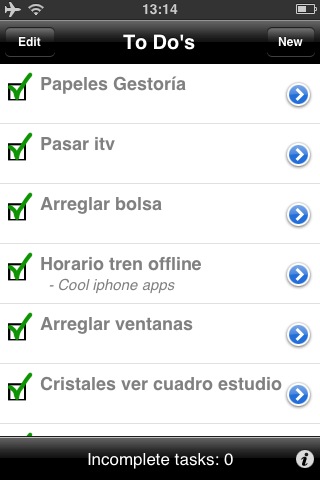
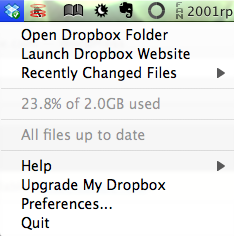
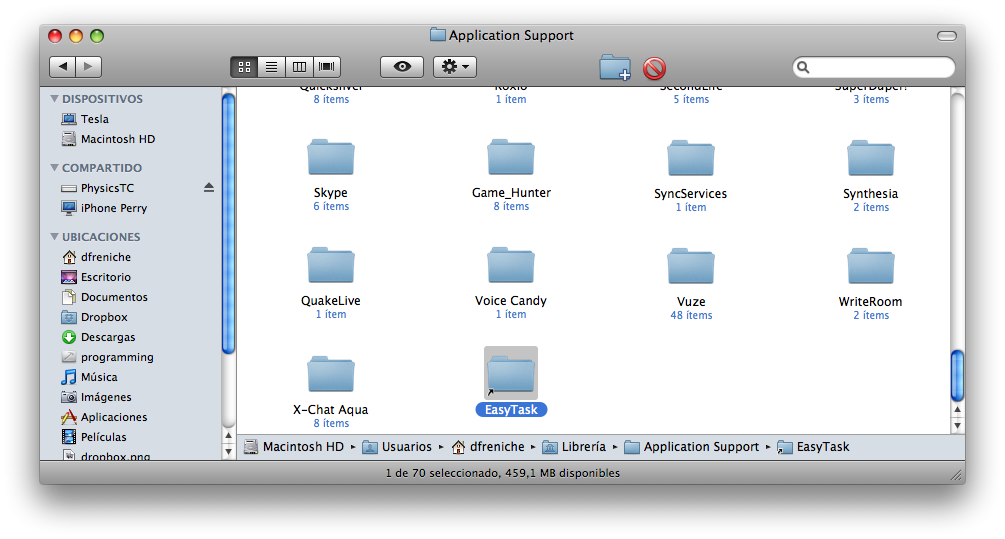
La verdad es que Dropbox es una verdadera maravilla… Eso que nos has contado del Firefox portable poniendo los Addons en Dropbox es genial!!! Un uso más y ya van unos cuantos. Yo creo que los mismos que inventaron Dropbox no eran conscientes al principio de lo que tenían entre manos…
En cuanto a EasyTask, tenía referencias de ella pero no la he probado… Lo voy a hacer a ver que tal ese conjunto iphone-Mac. Desde luego el precio de la app de escritorio es muy asequible.
Un saludo y gracias por compartir todo esto con nosotros.
¡Gracias a vosotros por vuestro podcast!. ¡Faltaría más!
Sólo quería elaborar un poco más la técnica de los enlaces simbólicos para los programas tontos.
Y hay otro uso que habría que explotar. Usar una maquina virtual entre varios. Si se instala en un Dropbox, suficientemente grande se podría configurar entre varios compañeros de un grupo de trabajo. Por ej. Yo instalo el sistema base del xP, todos los parches y antivirus. Otro instala los navegadores. Otro la ofimática. Al final, hemos creado en grupo el XP perfecto. Y para darle el toque Geek definitivo, el changelog lo hacemos con Google Wave… 🙂
Umm! Buen material para un post…
Bueno, bueno, bueno… Esto de la máquina virtual es genial….!!! Voy a ver si Manolo se anima y lo probamos. Si se te ocurren más usos, no dudes en compartirlo con nosotros, así aprendemos todos entre todos. Gracias!
Pingback: El sistema de control de versiones de Dropbox